Windows 7および8でSuperFetchを無効にする方法
Windowsには多くの便利な組み込みサービスがあり、アプリケーションですが、それらのいくつかは古いハードウェア向けに設計されています。 SuperFetchはこれらのシステムサービスの1つであり、Windows 7とWindows 8の両方でSuperFetchを無効にすると、システム全体のパフォーマンスが向上する可能性があります。

SuperFetchとは何ですか?
SuperFetchは、組み込みのWindowsサービスでした。もともとは、Windowsとインストールされているすべてのアプリケーションのロード時間を改善するために設計されました。これは、頻繁に実行されるプログラムを分析し、システムリソースを再割り当てすることにより事前に自動的に「プリロード」することで実行されます(ほとんどの場合、追加のRAM)バックグラウンドで。 これには、Windowsがインストールされているドライブへのデータの書き込みが含まれることが多いことに注意してください。しかし、SuperFetchは低速のHDD(ハードディスクドライブ)を念頭に置いて作成されました。最新の7200+ RPMドライブでは、SuperFetchのロード時間の改善はごくわずかになります。これは、サービスが実際にシステムパフォーマンスとドライブの健全性の両方に悪影響を与えるSSD(ソリッドステートドライブ)でさらに当てはまります。
SuperFetchを無効にする
Windows 7では、[スタート]ボタンをクリックして、 タイプ: services.msc [検索]フィールド。サービススナップインを開きます。
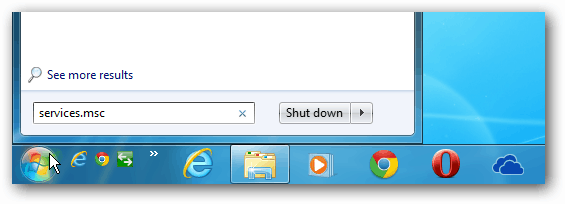
または、Windows 8では、キーボードショートカットを使用します Windowsキー+ R 実行ラインを表示し、 タイプ: services.msc Enterを押します。
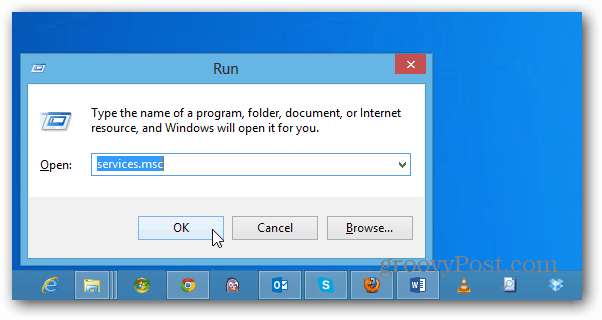
サービスページを下にスクロールし、Superfetchという名前のページを右クリックします。コンテキストメニューから[プロパティ]を選択します。
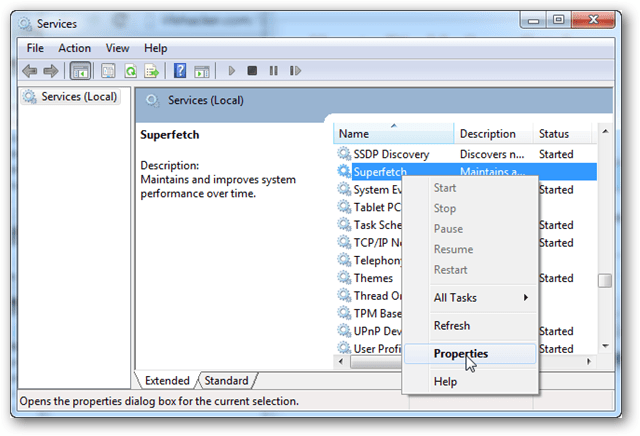
[全般]タブで、[スタートアップの種類]というラベルのメニューをクリックします。[無効]オプションを選択し、可能であればその下の[停止]ボタンをクリックします。 OKを押して終了し、変更を保存します。
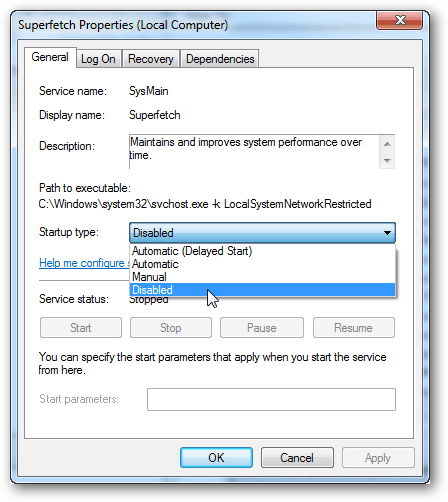
これで、SuperFetchは無効になり、実行されません。手動で戻って自動起動に設定しない限り、再度。これをテストしてシステム速度が向上した場合は、コメントを残してください。または、それが役に立たない場合、私たちもそれを聞きたいです!

![ReadyBoostを使用してWindows 7およびVistaのパフォーマンスを向上させる[How-To]](/images/vista/increase-windows-7-and-vista-performance-using-readyboost-how-to.png)







コメントを残す